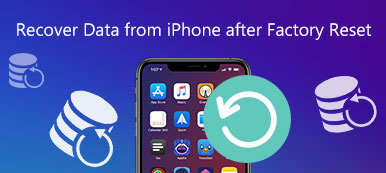Πώς αφαιρείτε τις αναδυόμενες διαφημίσεις από το iPhone ή το iPad; Τα αναδυόμενα παράθυρα μπορεί να είναι διαφημίσεις, ειδοποιήσεις που προσφέρονται ή ειδοποιήσεις που ανοίγουν στο τρέχον παράθυρο του προγράμματος περιήγησής σας, σε ένα νέο παράθυρο ή σε άλλη καρτέλα. Τα περισσότερα αναδυόμενα παράθυρα που συναντάτε είναι διαφημίσεις, ανεπιθύμητα ή απλώς ενοχλητικά.
Όταν ελέγχετε ορισμένες σημαντικές πληροφορίες σε έναν ιστότοπο, ορισμένες διαφημίσεις όχι μόνο διακόπτουν την ανάγνωση αλλά περιέχουν και ορισμένους ιούς. Πώς αποκλείετε τις ενοχλητικές διαφημίσεις στο iPhone ή το iPad σας; Ακόμα κι αν κλείσετε τις διαφημίσεις, η αναδυόμενη διαφήμιση μπορεί να συνεχίσει να σας διακόπτει επανειλημμένα. Απλώς μάθετε περισσότερα για τις καλύτερες μεθόδους από το άρθρο.
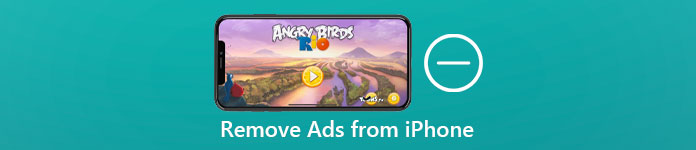
- Μέρος 1: Πώς να αποκλείσετε αναδυόμενες διαφημίσεις στο πρόγραμμα περιήγησης Safari
- Μέρος 2: Πώς να επαναφέρετε το αναγνωριστικό διαφημιστή στο iPhone
- Μέρος 3: Πώς να απεγκαταστήσετε πλήρως την προβληματική εφαρμογή
- Μέρος 4: Συχνές ερωτήσεις σχετικά με την κατάργηση διαφημίσεων από το iPhone
Μέρος 1: Πώς να αποκλείσετε αναδυόμενες διαφημίσεις στο πρόγραμμα περιήγησης Safari
Μέθοδος 1: Πώς να ενεργοποιήσετε την επιλογή αποκλεισμού αναδυόμενων παραθύρων
Αν θέλετε απλώς να έχετε μια καλύτερη εμπειρία ανάγνωσης, το iOS διαθέτει ενσωματωμένο Adblocker, το οποίο αποκλείει τα περισσότερα αναδυόμενα παράθυρα Διαφημίσεις στο iPhone. Όταν υπάρχουν κάποιες αναδυόμενες διαφημίσεις, σημαίνει ότι το πρόγραμμα αποκλεισμού αναδυόμενων παραθύρων μπορεί να είναι απενεργοποιημένο. Απλώς βρείτε το στην ενότητα Safari του ρυθμίσεις εφαρμογή και ενεργοποιήστε ξανά την επιλογή. Εδώ είναι τα βήματα που πρέπει να ακολουθήσετε.
Βήμα 1Εκκίνηση του ρυθμίσεις app και επιλέξτε το Safari επιλογή. Ενεργοποιήστε τις εναλλαγές δίπλα στο Αποκλείστε τα αναδυόμενα παράθυρα και το Προειδοποιήσεις για δόλιες ιστοσελίδες επιλογή. Η εναλλαγή πρέπει να γίνει πράσινη.
Βήμα 2Στο General ενότητα, μπορείτε να ενεργοποιήσετε το Αποκλείστε τα αναδυόμενα παράθυρα επιλογή σύροντας το διακόπτη προς τα δεξιά. Επιπλέον, θα πρέπει να βεβαιωθείτε ότι οι ρυθμίσεις ασφαλείας του Safari είναι ενεργοποιημένες εκ των προτέρων.
Σημείωση: Η Αποκλείστε τα αναδυόμενα παράθυρα Η επιλογή θα αποκλείσει τις αναδυόμενες διαφημίσεις όταν Προειδοποιήσεις για δόλιες ιστοσελίδες Η επιλογή θα προειδοποιήσει ύποπτους ιστότοπους.
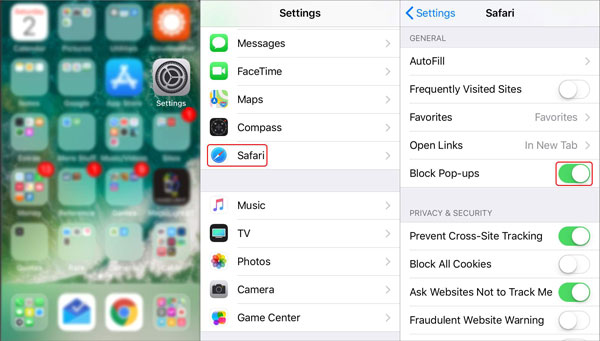
Μέθοδος 2: Πώς να εκκαθαρίσετε την προσωρινή μνήμη για να αφαιρέσετε διαφημίσεις στο iPhone
Ο αποκλεισμός αναδυόμενων παραθύρων θα πρέπει να εξαλείψει σχεδόν όλα τα αναδυόμενα παράθυρα στο τηλέφωνό σας, αλλά αν εξακολουθείτε να αντιμετωπίζετε προβλήματα με την απενεργοποίηση των ενοχλητικών διαφημίσεων, ίσως χρειαστεί να διαγράψετε την κρυφή μνήμη του Safari στο iPhone σας. Απλώς μάθετε περισσότερα σχετικά με τη διαδικασία για να απαλλαγείτε από την προσωρινή μνήμη όπως παρακάτω.
Βήμα 1Ανοίξτε το ρυθμίσεις εφαρμογή και κάντε κλικ στο Safari επιλογή. Κάντε κύλιση προς τα κάτω και πατήστε το Διαγραφή δεδομένων ιστορικού και ιστότοπου επιλογή.
Βήμα 2Αγγίξτε το Διαγραφή ιστορικού και δεδομένων επιλογή στο αναδυόμενο παράθυρο και επιβεβαιώστε την επιλογή σας.
Βήμα 3Επανεκκινήστε το iPhone σας για να διαπιστώσετε εάν έχετε ήδη καταργήσει τις ενοχλητικές αναδυόμενες διαφημίσεις στο iPhone σας.
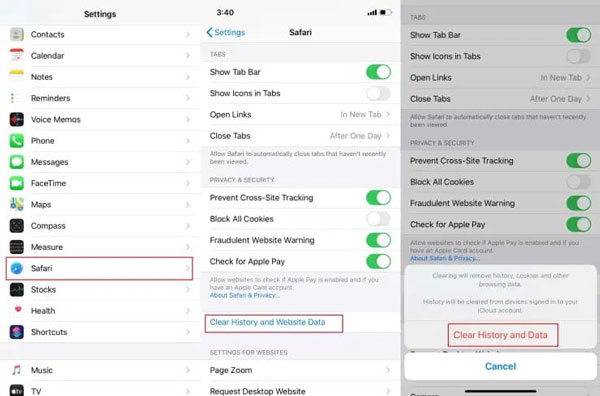
Μέρος 2: Πώς να επαναφέρετε το αναγνωριστικό διαφημιστή στο iPhone
Τα αναγνωριστικά διαφήμισης χρησιμοποιούνται συχνά για την αποστολή στοχευμένων διαφημίσεων. Όταν χρησιμοποιείτε iOS 14 ή νεότερη έκδοση, οι εφαρμογές αναγκάζονται να ρωτήσουν πριν μπορέσουν να παρακολουθήσουν τη δραστηριότητά σας. Ακολουθεί η λεπτομερής διαδικασία για τον περιορισμό του αριθμού των στοχευμένων διαφημίσεων που βλέπετε, αλλά όχι του αριθμού των συνολικών διαφημίσεων. Εδώ μπορείτε να επαναφέρετε το αναγνωριστικό διαφήμισης για να σταματήσετε τα ενοχλητικά αναδυόμενα παράθυρα.
Βήμα 1Ανοίξτε το ρυθμίσεις εφαρμογή στο iPhone σας και μεταβείτε στο Προστασία προσωπικών δεδομένων επιλογή από την εφαρμογή Ρυθμίσεις.
Βήμα 2Κάντε κύλιση προς τα κάτω και πατήστε το Διαφήμιση της Apple επιλογή στο κάτω μέρος για να απενεργοποιήσετε το Εξατομικευμένες διαφημίσεις επιλογή.
Βήμα 3Αγγίξτε το Προβολή πληροφοριών στόχευσης διαφημίσεων επιλογή για να προσαρμόσετε τις βασικές πληροφορίες του λογαριασμού σας.
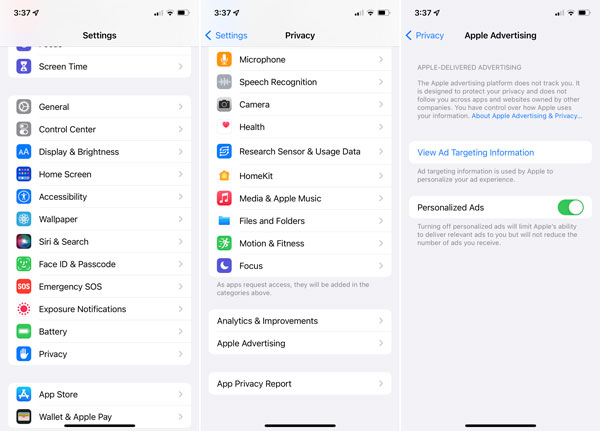
Μέρος 3: Πώς να απεγκαταστήσετε πλήρως την προβληματική εφαρμογή
Όταν ορισμένες διαφημίσεις περιέχουν μια πύλη, δεν μπορείτε απλά αφαιρέστε τις διαφημίσεις από το iPhone με την παραπάνω διαδικασία. Εάν έχετε κατεβάσει και εγκαταστήσει κατά λάθος λογισμικό διαφημίσεων ή άλλες κακόβουλες διαφημίσεις, Apeaksoft iPhone Γόμα είναι ο απόλυτος οδηγός για την πλήρη διαγραφή των δεδομένων προσωρινής μνήμης του Safari, αλλά μπορεί επίσης να σας βοηθήσει να αφαιρέσετε ορισμένες εφαρμογές που είναι δύσκολο να απεγκαταστήσετε με ένα κλικ. Θα σβήσει όλο το περιεχόμενο και τις ρυθμίσεις στο iPhone και θα το μετατρέψει σε νέο iPhone. Μάθετε τι να κάνετε όταν εσείς δεν μπορεί να διαγράψει το iPhone.

4,000,000 + Λήψεις
Διαγράψτε οριστικά τις διαφημίσεις για ιούς μαζί με τις σχετικές εφαρμογές σε κλικ.
Καταργήστε διάφορες εφαρμογές και αρχεία, όπως αρχεία καταγραφής κλήσεων, βίντεο κ.λπ.
Παρέχετε προηγμένη τεχνολογία για την πλήρη διαγραφή διαφημίσεων από το iPhone.
Σας επιτρέπει να αποφασίσετε να διαγράψετε τις διαφημίσεις σε διαφορετικά επίπεδα στο iPhone σας.
Βήμα 1 Κατεβάστε το iPhone Eraser και ακολουθήστε τον βοηθό στην οθόνη για να το εγκαταστήσετε στον υπολογιστή σας. Απλώς συνδέστε το iPhone σας στον υπολογιστή σας μέσω του αρχικού καλωδίου lightning.

Βήμα 2 Εκκινήστε το πρόγραμμα για να ανιχνεύσει αυτόματα το iPhone σας. Υπάρχουν 3 διαφορετικά επίπεδα διαγραφής, Χαμηλός, Μέτριας Δυσκολίας, να Ψηλά. Επιλέξτε το Ψηλά επίπεδο για να υιοθετήσετε το πρότυπο σκουπίσματος DoD 5220.22-M πριν κάνετε κλικ στο Αρχική κουμπί.

Βήμα 3 Στο αναδυόμενο παράθυρο, πληκτρολογήστε 0000 για να επιβεβαιώσετε τη διαγραφή. Στη συνέχεια, κάντε κλικ στο κουμπί Διαγραφή για να διαγράψετε όλα τα δεδομένα στη συσκευή σας iOS, συμπεριλαμβανομένης της κατάργησης διαφημίσεων από το iPhone.

Μέρος 4: Συχνές ερωτήσεις σχετικά με την κατάργηση διαφημίσεων από το iPhone
Ποια είναι τα οφέλη για την κατάργηση διαφημίσεων από το iPhone;
Αφού καταργήσετε τις διαφημίσεις από το iPhone, οι ιστότοποί σας φορτώνουν πιο γρήγορα, παρέχουν ένα πιο ασφαλές περιβάλλον και χρησιμοποιούν λιγότερα δεδομένα. Επιπλέον, παρέχει μπαταρία μεγαλύτερης διάρκειας. Ένα μειονέκτημα που μπορεί να συναντήσετε όταν αποκλείετε τις διαφημίσεις στο iPhone σας είναι ότι ορισμένοι ιστότοποι δεν φορτώνονται σωστά.
Είναι επικίνδυνες οι αναδυόμενες διαφημίσεις Safari στο iPhone;
Ναί. Το Adware μπορεί να ενεργοποιήσει την παρακολούθηση διαφημίσεων που επιτρέπει στις εταιρείες να σας ακολουθούν στον ιστό. Σημαίνει ότι οι αναδυόμενες διαφημίσεις δεν είναι απλώς ενοχλητικές, αλλά μπορούν να είναι μια πύλη για να αφήσετε τους χάκερ να εισέλθουν. Μην κλείνετε απλώς τις αναδυόμενες διαφημίσεις μόνο όταν θέλετε να περιηγηθείτε με ασφάλεια και χωρίς διακοπή.
Πώς μπορώ να ξέρω ποιες αναδυόμενες διαφημίσεις να αποκλείσω στο iPhone;
Μερικές φορές, ακόμη και οι νόμιμοι ιστότοποι μπορούν να σας προβληματίσουν με ένα αναδυόμενο παράθυρο για διαφημιστικούς σκοπούς. Μπορείτε να μπείτε στο Ινκόγκνιτο λειτουργία, επίσης γνωστή ως το Ιδιωτική περιήγηση στο Safari για να παρακάμψετε τα τείχη διαφημίσεων, τα οποία δημιουργούν προσωρινές ιδιωτικές περιόδους σύνδεσης είναι εντελώς απομονωμένες το ένα από το άλλο.
Συμπέρασμα
Το άρθρο μοιράζεται τις εφαρμόσιμες προσεγγίσεις αφαιρέστε τις ενοχλητικές διαφημίσεις από το iPhone. Εάν δεν είστε βέβαιοι για τη νομιμότητα των διαφημίσεων, θα πρέπει να αποφύγετε την αλληλεπίδραση με αναδυόμενα παράθυρα ή ιστοσελίδες που φαίνεται να καταλαμβάνουν την οθόνη σας. Για την προστασία των προσωπικών σας στοιχείων, το iPhone Eraser είναι η απόλυτη λύση για την παροχή ενός ασφαλούς περιβάλλοντος για το iPhone σας. Κάντε κλικ για να μάθετε περισσότερα για διαγραφή πρόσκλησης ημερολογίου ανεπιθύμητης αλληλογραφίας στο iPhone.



 Αποκατάσταση στοιχείων iPhone
Αποκατάσταση στοιχείων iPhone Αποκατάσταση συστήματος iOS
Αποκατάσταση συστήματος iOS Δημιουργία αντιγράφων ασφαλείας και επαναφορά δεδομένων iOS
Δημιουργία αντιγράφων ασφαλείας και επαναφορά δεδομένων iOS iOS οθόνη εγγραφής
iOS οθόνη εγγραφής MobieTrans
MobieTrans Μεταφορά iPhone
Μεταφορά iPhone iPhone Γόμα
iPhone Γόμα Μεταφορά μέσω WhatsApp
Μεταφορά μέσω WhatsApp Ξεκλείδωμα iOS
Ξεκλείδωμα iOS Δωρεάν μετατροπέας HEIC
Δωρεάν μετατροπέας HEIC Αλλαγή τοποθεσίας iPhone
Αλλαγή τοποθεσίας iPhone Android Ανάκτηση Δεδομένων
Android Ανάκτηση Δεδομένων Διακεκομμένη εξαγωγή δεδομένων Android
Διακεκομμένη εξαγωγή δεδομένων Android Android Data Backup & Restore
Android Data Backup & Restore Μεταφορά τηλεφώνου
Μεταφορά τηλεφώνου Ανάκτηση δεδομένων
Ανάκτηση δεδομένων Blu-ray Player
Blu-ray Player Mac Καθαριστικό
Mac Καθαριστικό DVD Creator
DVD Creator Μετατροπέας PDF Ultimate
Μετατροπέας PDF Ultimate Επαναφορά κωδικού πρόσβασης των Windows
Επαναφορά κωδικού πρόσβασης των Windows Καθρέφτης τηλεφώνου
Καθρέφτης τηλεφώνου Video Converter Ultimate
Video Converter Ultimate Πρόγραμμα επεξεργασίας βίντεο
Πρόγραμμα επεξεργασίας βίντεο Εγγραφή οθόνης
Εγγραφή οθόνης PPT σε μετατροπέα βίντεο
PPT σε μετατροπέα βίντεο Συσκευή προβολής διαφανειών
Συσκευή προβολής διαφανειών Δωρεάν μετατροπέα βίντεο
Δωρεάν μετατροπέα βίντεο Δωρεάν οθόνη εγγραφής
Δωρεάν οθόνη εγγραφής Δωρεάν μετατροπέας HEIC
Δωρεάν μετατροπέας HEIC Δωρεάν συμπιεστής βίντεο
Δωρεάν συμπιεστής βίντεο Δωρεάν συμπιεστής PDF
Δωρεάν συμπιεστής PDF Δωρεάν μετατροπέας ήχου
Δωρεάν μετατροπέας ήχου Δωρεάν συσκευή εγγραφής ήχου
Δωρεάν συσκευή εγγραφής ήχου Ελεύθερος σύνδεσμος βίντεο
Ελεύθερος σύνδεσμος βίντεο Δωρεάν συμπιεστής εικόνας
Δωρεάν συμπιεστής εικόνας Δωρεάν γόμα φόντου
Δωρεάν γόμα φόντου Δωρεάν εικόνα Upscaler
Δωρεάν εικόνα Upscaler Δωρεάν αφαίρεση υδατογραφήματος
Δωρεάν αφαίρεση υδατογραφήματος Κλείδωμα οθόνης iPhone
Κλείδωμα οθόνης iPhone Παιχνίδι Cube παζλ
Παιχνίδι Cube παζλ